conexiune de date Firebird
Pasul 3. Dacă aveți o versiune pe 64 de biți de MSSQL aveți nevoie de 64 de biți de bibliotecă client Firebird. Descarcă arhiva cu fișierul pe link-ul Fbclient.zip și dezarhivează-l în orice spațiu disponibil. În exemplul, fișierul a fost extras în pre-creat folderul C: \ Program Files (x86) \ Firebird \ Firebird_2_5 \ bin \ x64

Pasul 4: Configurarea sistemului DSN. Du-te la Start și executați utilitarul „surse de date (ODBC)“. Pentru server de 32 de biți, utilizați windir% SQL-% \ SysWOW64 \ odbcad32.exe.
Rulați utilitarul "Administrator ODBC Data Source". Faceți clic pe fila DSN sistem și faceți clic pe „Add“. Selectați driverul Firebird / Interbase (r) conducător auto
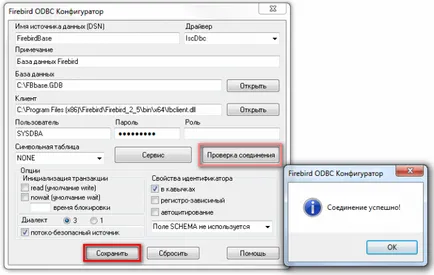
Introduceți următoarele setări:
- Date Nume sursă (DSN) - numele DSN, pe care le va folosi pentru a se conecta la Firebird. Exemplul FirebirdBase.
- Baza de date - calea către fișierul bazei de date. Exemplul C: \ FBbase.GDB.
NOTĂ: În unele cazuri, este necesar să se scrie 127.0.0.1:C:\FBbase.GDB
- Client - calea către biblioteca client Firebird la pasul 3. În exemplu, C: \ Program Files (x86) \ Firebird \ Firebird_2_5 \ bin \ x64 \ fbclient.dll
- Utilizator - conectare pentru a vă conecta. Exemplul utilizează SYSDBA de conectare standard de
- Parola - parola pentru a vă conecta. Exemplul utilizează Masterkey parola implicită
- Alte setări sunt reținute în mod implicit.
După introducerea testului conexiunea prin apăsarea butonului. În cazul în care conexiunea este de succes, faceți clic pe Salvare.
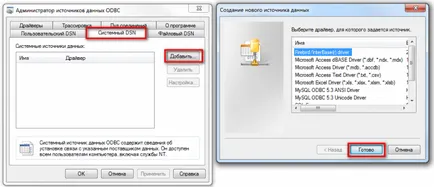
Pasul 5. Configurarea unui server legat (Server legat) la MSSQL. Pentru a face acest lucru, deschideți SQL Server Management Studio și pe obiectele server ramură / servere conectate, adăugați un nou server legat.
Pe fila Complex, introduceți următoarele setări:
- Server legat - introduceți numele serverului legat pe care le va utiliza în interogări. Exemplul FB.
- Furnizor - selectați Microsoft OLE DB Provider pentru drivere ODBC
- Numele produsului - introduceți orice nume în exemplul FB
- Sursa de date - introduce sistemul DSN titlul etapei 4. În exemplul FirebirdBase.
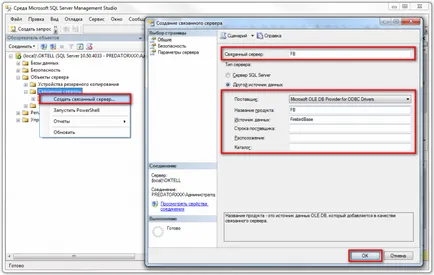
Pasul 6: Pentru a funcționa corect, serverul de legătură pe care doriți să setați furnizor de date de configurare „Folosiți numai nivelul zero.“ În acest scop, obiectele de server ramură / Servere Linked / optiuni Providers furnizor MSDASQL deschis. Bifați setarea „Numai un nivel de zero“ și faceți clic pe OK.
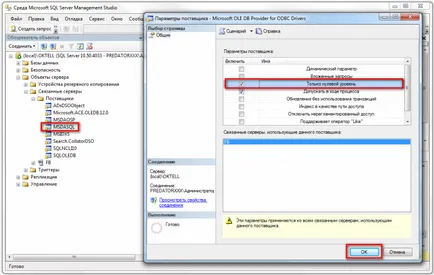
Pasul 7: Apel către serverul este legat prin numele lui, pe care le-ați specificat în pasul 5. exemplu utilizează serverul FB. Următoarele prezintă principalele tipuri de solicitări.
Citește datele din tabel utilizând interogarea
Modificarea datelor utilizând o interogare
Adăugați o linie, puteți utiliza interogarea